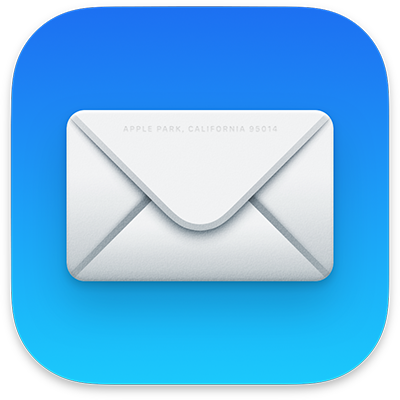
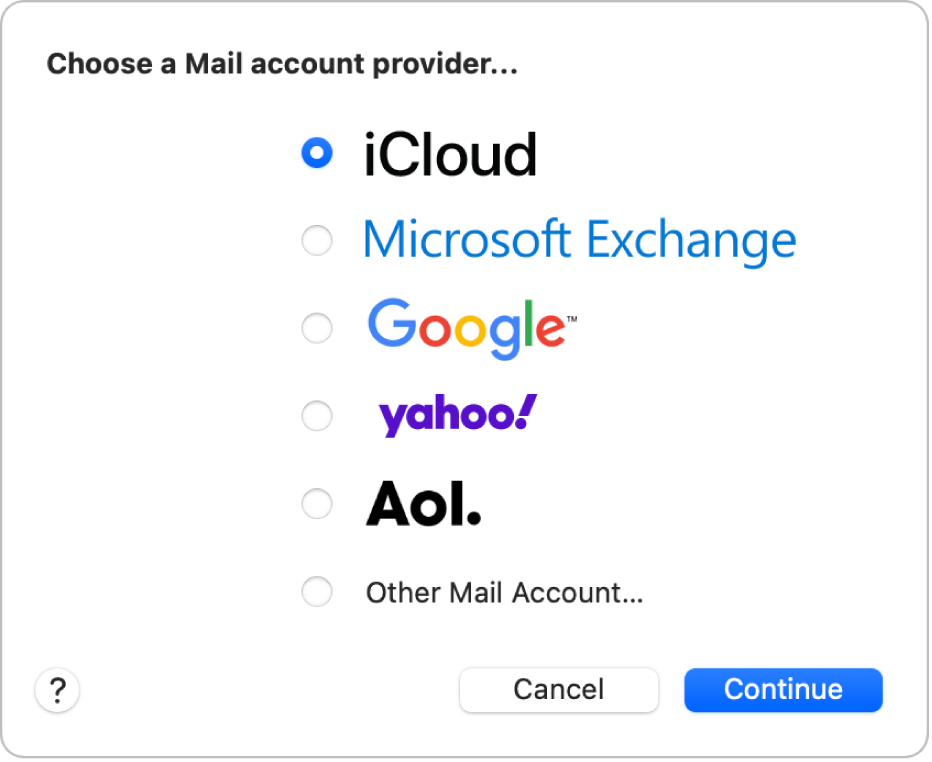
Comece a usar o Mail
Configure o Mail e comece a enviar, receber e gerenciar todas as suas contas de e-mail em um único app.
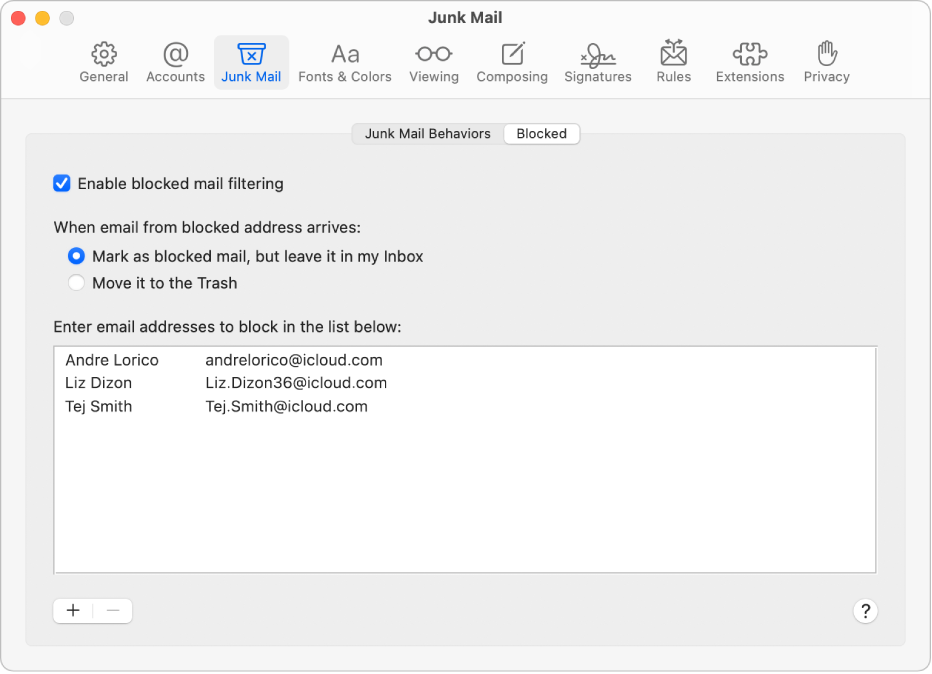
Reduza o ruído
Mantenha sua caixa de entrada e atenção focadas no essencial com a opção de bloquear e-mails de pessoas ou grupos específicos.
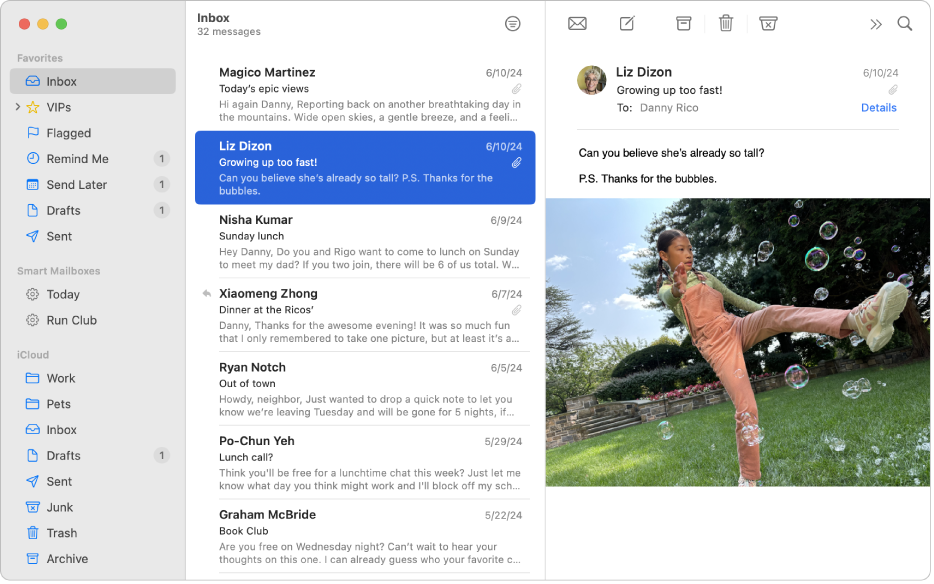
Classifique e-mails automaticamente
Use Caixas de Correio Inteligentes para classificar automaticamente os e-mails conforme você os recebe.
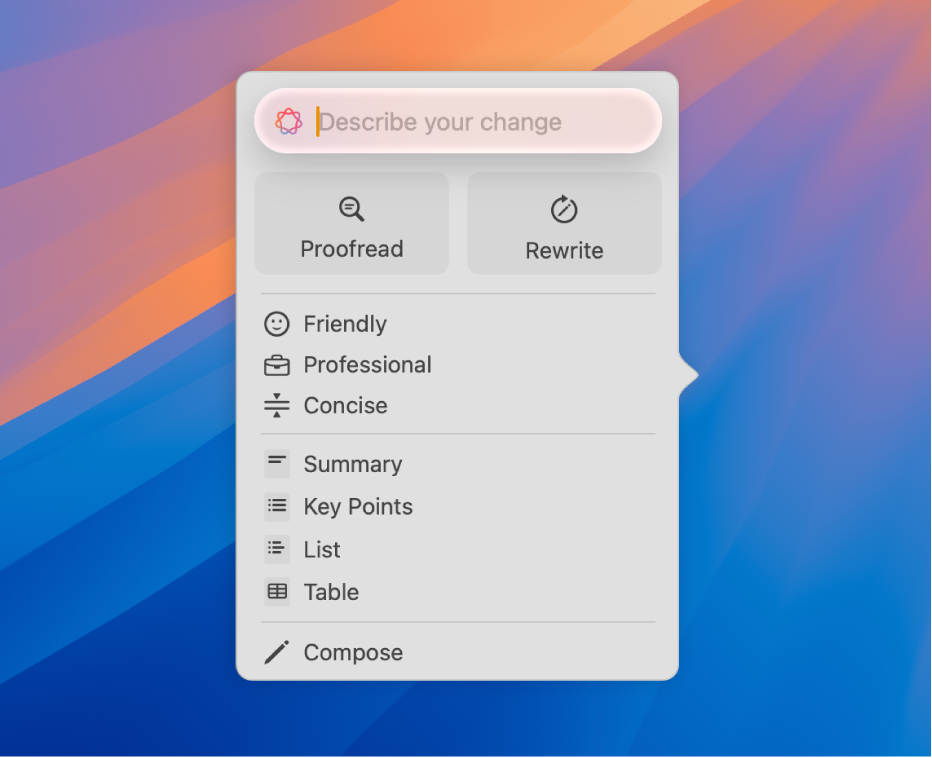
Encontre as palavras perfeitas
Com a Apple Intelligence, você pode usar as Ferramentas de Escrita para resumir um texto selecionado com um clique, revisar suas produções e encontrar o tom ideal e as palavras certas.
Para explorar o Manual de Uso do Mail, clique em Índice na parte superior da página ou digite uma palavra ou frase no campo de busca.
Se precisar de mais ajuda, visite o site de Suporte do Mail.